Repare la impresora Canon que no se conecta a WIFI con 6 consejos probados
- Los controladores dañados, los problemas de red o un cambio en una red Wi-Fi pueden hacer que su impresora Canon no tenga conexión a Internet.
- Actualizar los controladores es la primera y mejor solución para solucionar el problema de la impresora Canon que no puede encontrar el WiFi.

XINSTALAR HACIENDO CLIC EN DESCARGAR ARCHIVO
¿La impresora Canon no se conecta a Wi-Fi? Las impresoras conectadas a la red le brindan la flexibilidad de imprimir desde cualquier lugar sin tener que conectar físicamente su dispositivo a la impresora. Está bien mientras funcione.
Varios usuarios informaron que su impresora Cannon no se conecta a una red Wi-Fi. Según el tipo de dispositivo y el tipo de impresora que asocies, el motivo de este problema puede variar.
En este artículo, exploramos algunos pasos de solución de problemas para ayudarlo a resolver el problema de la impresora Canon que no se conecta a Wi-Fi.
¿Por qué mi impresora Canon no se conecta a WiFi?
Este problema puede ocurrir por varias razones, como las siguientes:
- Controladores obsoletos – Los controladores son un componente importante de la computadora que permite que los periféricos y el sistema operativo se comuniquen correctamente. Sin embargo, cuando un controlador está desactualizado, se perderá la comunicación.
- Errores de impresora – Deberá verificar si hay luces rojas o intermitentes en su impresora para ver si se ha producido un error, si es así, hacer un ciclo de encendido será suficiente.
- Configuración incorrecta de la impresora – Restablecer la impresora a la configuración predeterminada podría ser la mejor y única solución efectiva en este caso.
- problemas de internet – Verifique su enrutador para ver si ha encontrado errores que deben resolverse.
¿Cómo conectar la impresora Canon a WiFi?
Para conectar su impresora Canon a su red inalámbrica, use el botón Wi-Fi incorporado en la impresora y luego instale la aplicación de la impresora Canon en su teléfono inteligente para completar la configuración.
Si aún no puede conectar la impresora a su red Wi-Fi, intente los pasos a continuación.
¿Qué haces cuando la impresora Canon no se conecta?
1. Actualice los controladores de su impresora
La primera causa que debe verificar si su impresora Canon no se conecta es el estado del controlador. Es posible que deba actualizarlos, por lo que la guía a continuación lo ayudará en este proceso.
1. Haga clic derecho en comenzar icono y luego seleccione Administrador de dispositivos.

2. Ampliar Colas de impresión sección, haga clic derecho en el controlador de impresoray seleccione Actualizar el controlador.

3. Seleccione Buscar controladores automáticamente.
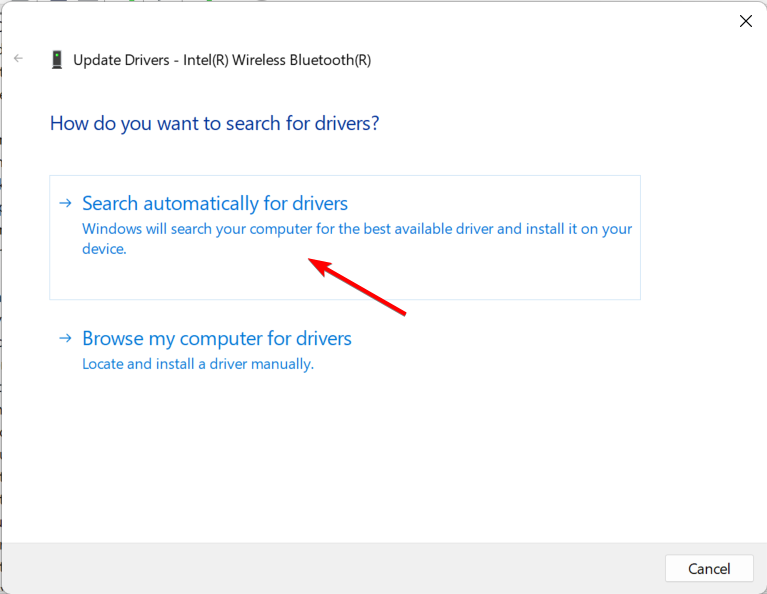
4. A continuación, expanda Adaptadores de red sección, haga clic derecho en el controlador inalámbricoy seleccione Actualice sus controladores. Si tienes más, haz esto para todos ellos.

5. Como antes, elige Buscar automáticamente controladores, luego reinicie su computadora después de que finalice el proceso.
Además, Outbyte Driver Updater es una popular utilidad de actualización de controladores que puede actualizar todos los controladores de su computadora con un solo clic.
Tras la instalación, realiza un análisis completo para averiguar cuántos controladores obsoletos tiene. A continuación, puede proceder a actualizar uno o todos los controladores a la vez.
También tiene millones de datos de archivos de controladores disponibles para descargar. Puede administrar las descargas, realizar copias de seguridad y guardar todos los controladores en un archivo zip comprimido y programar el análisis, las actualizaciones y las notificaciones de los controladores.
Características clave de Outbyte Driver Updater:
- Exploraciones relámpago para el conductor
- Actualización con un clic para todos los controladores
- Programa y administrador de copias de seguridad integrado
- Modifica la funcionalidad para el rendimiento general de la PC

Actualizador de controlador Outbyte
Esta potente herramienta de controlador garantiza que nunca se encontrará con problemas de impresora relacionados con el controlador.
2. Verifique los errores de la impresora
Asegúrese de que la impresora no muestre errores como luces intermitentes o códigos de error en la pantalla. Si la impresora se encuentra en un estado de error, intente utilizar el código de error para solucionar el problema.
Estos errores generalmente ocurren debido a un atasco de papel, si se acabó la tinta u otros problemas. Asegúrese de corregir el error antes de continuar con otros pasos.
3. Realice un ciclo de encendido
- Apague y desenchufe la impresora.
- Luego desconecte el enrutador inalámbrico durante 15 segundos.
- Encienda el enrutador conectando los cables necesarios.
- Después de iniciar completamente el enrutador, vuelva a enchufar la impresora y enciéndala.
- Conecte la impresora a la red e intente imprimir cualquier documento.
4. Compruebe si hay problemas de conexión de la impresora
Si su impresora Canon no se conecta a su teléfono, verifique si la impresora muestra la conexión como activa. A continuación, compruebe si la intensidad de la señal es inferior al 80 %. Si está por debajo del 80 %, intente acercar la impresora y el enrutador.
Si no es posible mover la impresora o el enrutador, busque y elimine cualquier obstrucción entre los dos dispositivos.
Si la conexión está activa y la intensidad de la señal es superior al 80%, intente deshabilitar temporalmente el firewall en su computadora. Intente imprimir de nuevo y vea si hay alguna mejora.
Si la impresora responde después de desactivar el cortafuegos, deberá abrir los puertos de la impresora para la comunicación de red. Consulte la documentación de su impresora para obtener instrucciones sobre cómo hacerlo.
Verifique que la configuración de red de la impresora se haya restablecido a los valores predeterminados de fábrica. Si es así, verá la conexión como activa y la red será BJNPSETUP. En este caso, la impresora debe volver a conectarse a la red.
Si ve un mensaje de conexión inactiva y la impresora muestra el SSID incorrecto, intente volver a conectar la impresora a la red. Esto suele suceder si ha configurado un nuevo enrutador o ha cambiado su contraseña.
5. Reinicie la impresora
- Pulse el botón de encendido para apagar la impresora.
- Desconecte el cable de datos de la impresora si tiene uno.
- Luego, desconecte el cable de alimentación y deje la impresora inactiva durante 10 minutos.
- Vuelva a conectar el cable de datos a la impresora.
- Vuelva a conectar el cable de alimentación a la toma de pared. Asegúrese de enchufarlo directamente al tomacorriente y no a través de un protector contra sobretensiones.
- Presione el botón de encendido para reiniciar la impresora.
- Intente imprimir de nuevo y vea si se resuelve el problema.
6. Desinstalar la impresora Canon

- seguir adelante Tecla de Windows + R para abrir Ejecutar.
- Tipo Control y haga clic Bien para abrir el Panel de control.
- Ir a Programas > Programas y características.
- Seleccionar Controladores de dispositvos para la Serie MP de impresoras Canon de la lista. Haga clic en Desinstálalo.
- Confirme la acción haciendo clic en Desinstálalo.
- Continúe con las instrucciones en pantalla para desinstalar completamente la impresora.
Una vez que la impresora se elimina del sistema, debe volver a instalarla.
Cómo conectar una impresora canon mg3600 a wifi
Inicie sesión con su teléfono inteligente
- Asegúrese de descargar la aplicación Canon Printer en su teléfono inteligente o PC e instalarla.
- Mantenga presionado el botón de Wi-Fi en la impresora hasta que la luz de ENCENDIDO parpadee.
- Abra la configuración Wi-Fi en su teléfono inteligente y conéctese a la conexión Wi-Fi temporal de la impresora Canon.
- A continuación, inicie la aplicación Canon Printer en su teléfono inteligente.
- Seguir adelante Sí cuando veas Quiere buscar una impresora disponible mensaje.
- Seleccione el Wi-Fi de la impresora y luego ingrese la contraseña de Wi-Fi.
- Seguir adelante, Bien. La impresora ahora escaneará y se conectará a su enrutador Wi-Fi.
- Luego toca Bien cuando aparece un cuadro de diálogo.
- Cuando veas Quiere buscar impresoras disponibles mensaje, toque Sí.
La impresora Canon no se conecta a Wi-Fi Los problemas pueden ocurrir por varias razones.
Para obtener más información sobre impresoras inalámbricas, consulte nuestra guía sobre qué hacer si su impresora no reconoce su enrutador.
Para solucionar el problema, intente actualizar el controlador de la impresora. Si el problema persiste, verifique si hay problemas de red o, como último recurso, intente desinstalar y reinstalar la impresora y los controladores.
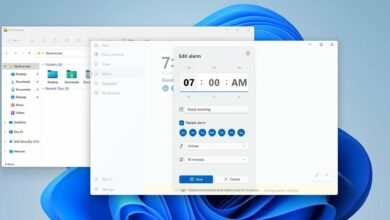
![Photo of Cómo salir del modo BIOS [Full Guide]](https://kdkick.com/wp-content/uploads/2023/05/Como-salir-del-modo-BIOS-Full-Guide-390x220.jpg)

![Photo of Los 5 mejores juegos de baloncesto online para jugar gratis [With Friends]](https://kdkick.com/wp-content/uploads/2023/05/Los-5-mejores-juegos-de-baloncesto-online-para-jugar-gratis-390x220.jpg)
![Photo of Cómo usar ChatGPT sin un número de teléfono [Quick Tips]](https://kdkick.com/wp-content/uploads/2023/05/Como-usar-ChatGPT-sin-un-numero-de-telefono-Quick-Tips-390x220.jpg)